Samsung Galaxy のホーム画面、アプリ トレイ、検索でアプリを非表示にする
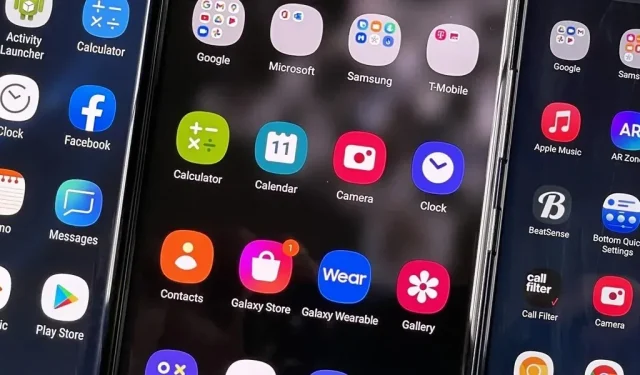
Samsung Galaxy のホーム画面でアプリを非表示にする方法
見たくない場合は、携帯電話にインストールされているすべてのアプリを表示する必要はありません。Samsung One UI を使用すると、整理整頓したり、物事を簡素化したり、使用するアプリの一部が他の人に見られないようにしたい場合に、ホーム画面、アプリドロワー、Samsung Galaxy 検索ツールからアプリを簡単に非表示にすることができます。
これがあなたにとってニュースであるとすれば、それは、Galaxy のホーム画面やアプリドロワーからアプリを非表示にできることが完全には明らかではないからです。ただし、この機能は、少なくとも Samsung の Android 4 向け TouchWiz Nature UX 以来、何らかの形でほぼ 10 年間利用可能でした。
デバイスが Samsung Experience または Samsung One UI を実行しているかどうかに関係なく、多くの Samsung Galaxy スマートフォンでアプリを非表示にすることができます。そのため、Galaxy S22、Galaxy A52、Galaxy M33、Galaxy Z Fold および Flip モデルなどの新しいモデルは、Galaxy S、Galaxy A、Galaxy Note、Galaxy M、Galaxy F、Galaxy J、およびその他の Galaxy シリーズの他の多くの携帯電話と同様に動作します。 。
アプリを非表示にするには、次のいずれかを実行します。
- アプリドロワーの垂直省略記号をタップし、[ホーム画面の設定] または単に [設定] を選択します。
- ホーム画面の背景を長押しし、「ホーム画面設定」または単に「設定」を選択します。
- [設定] -> [ディスプレイ] -> [ホーム画面] (Android 7-10) に移動します。
- [設定] -> [ホーム画面] (Android 11-12) に移動します。
ホーム画面 (左)、アプリドロワー (中央)、または設定アプリ (右)。
ホーム画面の設定で、「アプリを非表示」をタップします。アプリケーション ドロワーに表示されているすべてのアプリケーションが表示されます。非表示にする各アプリを選択します。選択したアプリは、One UI の上部にある [非表示のアプリ] セクションに表示されますが、Experience には表示されません。選択内容を保存するには、「完了」または「適用」を選択します。必要に応じて、後でいつでもこのメニューに戻ってアプリケーションを表示できます。
アプリを非表示にしても、他の人がアプリを表示したり開いたりすることは妨げられません。ただし、これによりソフトウェアの更新が無効になり、アプリがバックグラウンドで実行できなくなります。Play ストアのアプリのページで [有効にする] をクリックするか、[設定] -> [アプリ] -> [アプリ名] に移動して [有効] をクリックすると、ソフトウェア アップデートを再度有効にできます。アプリは引き続き非表示になりますが、アップデートは引き続き受信されます。
アプリをパスワードでロックするには、Samsung Secure Folder を使用します。ホーム画面からアプリを非表示にするだけで、アプリドロワーや検索には表示したい場合は、ホーム画面で各アプリのアイコンを長押しし、[削除] または [ホーム画面から削除] を選択します。プリインストールされたアプリを無効にすることもできます。



コメントを残す